矢印ポインタの左・右に現れる●はマウスの左・右クリックのタイミングを示しています。
「基点」を左クリックする度に、45度ずつ左回りで基点が移動するところに注目してください。(右クリックの場合は右回りになります。)
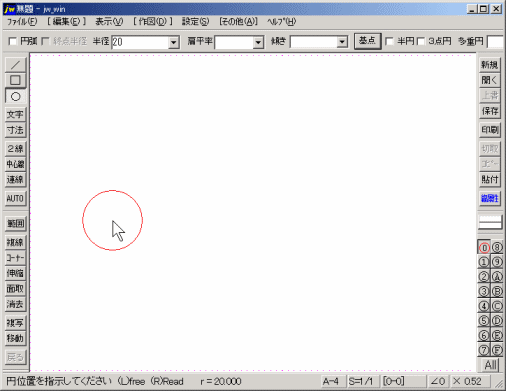
?Jw_cadの矩形「○」コマンド設定をしましょう。
教材とJwの両画面の調整後、Jw下端の縮尺が「S=1/1」であることを確認。
(1/1でないときは、縮尺ボタンを左クリックし、分母に「1」を入力し、「OK」を左クリック。)
作図ツールバーの「○」コマンドを左クリックで選択し、半径「20」を入力してください。
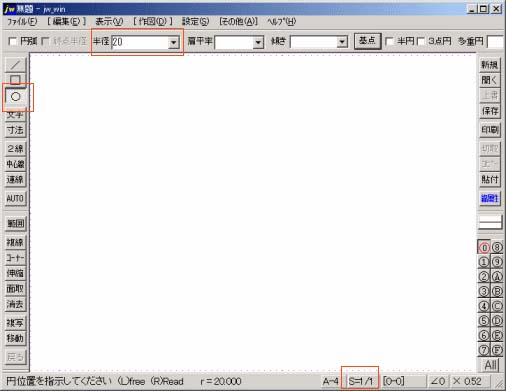
?それでは、下の「ゆっくり動画」に合わせて、実際に作図してみましょう。
動画は最初のものよりも遅く(2/3の速度)エンドレスで繰り返されます。
動画がスタート時に戻るのを待って、作図を開始してください。
慣れてきたら最初の早い速度の動画にも挑戦してみてください。
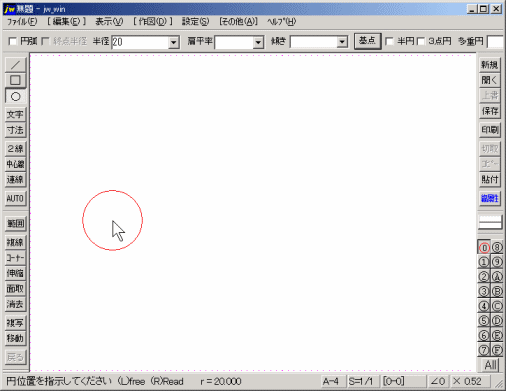
|
「CADしよう!」教材3−1「正方形と円」の項も参考にしてください。第3回の動画教材はこれで終わりです。Jwの右肩「×」を左クリックして終了しましょう。
なお、忘れないために時々繰り返されることをお勧めします。